1.演出/全屏模式——让代码编写界面更简洁
进入演出/全屏模式: view(Alt + v) | Appearnce | Enter Full Screen / Presentation Mode
退出演出/全屏模式:view(Alt + v) | Appearnce | Exit ull Screen / Presentation Mode

去掉导航栏——让IDEA显得更加干净整洁一些 (其他tool bar一样)
导航栏去掉:view(Alt + v) | Appearnce | Navigation bar 即可。
导航栏显示:view(Alt + v) | Appearnce | Navigation bar 即可。
导航栏临时浮窗显示:Alt + home
2.视窗分割线移动 : Ctrl+shift+ ←/→
你想完整的看到类的project中文件名字,该怎么做?一般都是使用鼠标来移动分割线,但是这样子效率太低了。
可以使用alt+1把鼠标焦点定位到project视图里,然后直接使用ctrl+shift+左右箭头来移动分割线。
3.代码自动收尾: ctrl+shift+enter
idea自动闭合单引号/双引号等,如双引号中输入字符串完成,需要光标移动到双引号外再输入分号结束,麻烦
可以ctrl+shift+enter直接完成。其实是表示为您收尾的意思,不只是用来给代码加分号的。
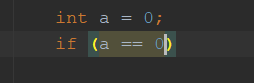
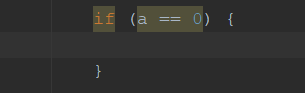
4.java代码中生成
sout技巧

sout 转为 System.out.println();
soutm 打印当前类+方法名称的字符串
soutp 打印当前方法的参数列表
非空判断 .no
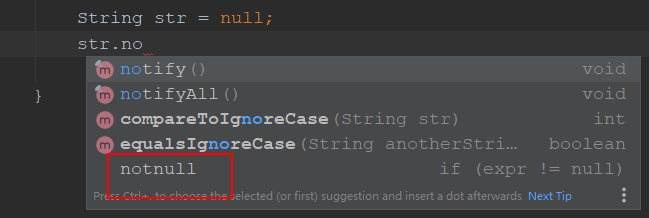
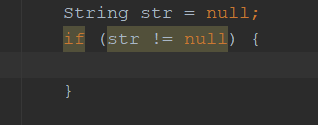
5.定位当前打开文件在project中的位置
当工程里的文件非常多的时候,有时候我们想知道当前编辑的文件在project视图里是处在哪个位置。
可以先使用alt+F1,弹出Select in视图,然后选择Project View中的Project,回车,就可以立刻定位到类的位置了。
6.文件中批量修改
批量修改可以使用IDEA的重构功能,局部批量修改就不必要使用 重构功能了,直接批量选择,然后修改。
首先是使用ctrl+w(word的意思,光标跳到以单词为单位)选中 需要修改的文本,然后使用次alt+j快捷键逐个选中(全部匹配:ctrl + shift + alt + j),这样多个文本就都被选中并且高亮起来了,这个时候就可以直接批量修改了。
7.查找:shift 按两次
可以查看最近文件
查找类
查找文件(查找目录 前面加 /目录名)

8.文件中查找 Ctrl + shift + F
可以选择对应的查找范围
工程中、模块中、指定目录中等
